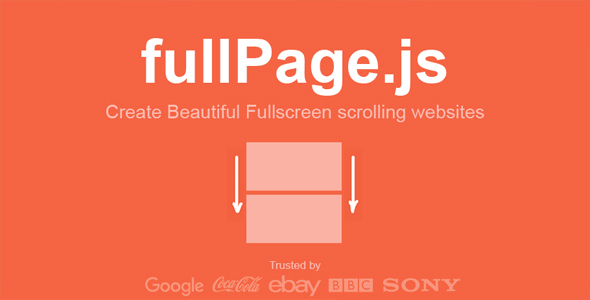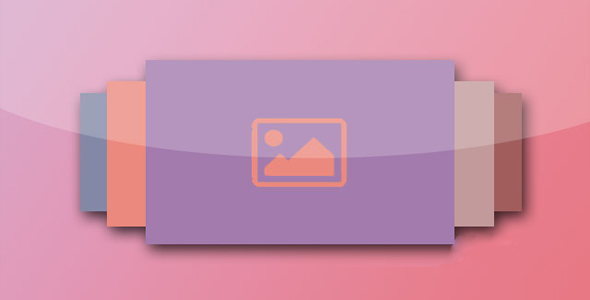幻灯片/轮播
PhotoSwipe - 支持移动手机图片画廊插件
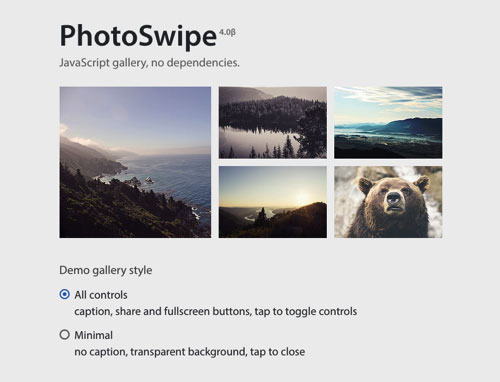
PhotoSwipe.js 是一款适合于移动手机和桌面设备使用的模块化 JavaScript 图片画廊插件。该图片画廊在 Lightbox 状态下支持手指滑动,键盘导航,全屏模式等,并且它兼容 IE8 以上的所有现代浏览器,是一款非常好的图片画廊插件。
使用方法:
使用该该图片画廊插件需要引入 photoswipe.css 和默认主题文件 default-skin.css,以及相应的 js 文件 photoswipe.min.js 和 photoswipe-ui-default.min.js 文件。

<link rel="stylesheet" href="path/to/photoswipe.css">
<link rel="stylesheet" href="path/to/default-skin/default-skin.css">
<script src="path/to/photoswipe.min.js"></script>
<script src="path/to/photoswipe-ui-default.min.js"></script>
HTML 结构:
该图片画廊最基本 HTML 结构如下:
<!-- Root element of PhotoSwipe. Must have class pswp. -->
<div class="pswp" tabindex="-1" role="dialog" aria-hidden="true">
<!-- Background of PhotoSwipe.
It's a separate element as animating opacity is faster than rgba(). --><div class="pswp__bg"></div><!-- Slides wrapper with overflow:hidden. --><div class="pswp__scroll-wrap"><!-- Container that holds slides.PhotoSwipe keeps only 3 of them in the DOM to save memory.Don't modify these 3 pswp__item elements, data is added later on. -->
<div class="pswp__container">
<div class="pswp__item"></div>
<div class="pswp__item"></div>
<div class="pswp__item"></div>
</div>
<!-- Default (PhotoSwipeUI_Default) interface on top of sliding area. Can be changed. -->
<div class="pswp__ui pswp__ui--hidden">
<div class="pswp__top-bar">
<!-- Controls are self-explanatory. Order can be changed. -->
<div class="pswp__counter"></div>
<button class="pswp__button pswp__button--close" title="Close (Esc)"></button>
<button class="pswp__button pswp__button--share" title="Share"></button>
<button class="pswp__button pswp__button--fs" title="Toggle fullscreen"></button>
<button class="pswp__button pswp__button--zoom" title="Zoom in/out"></button>
<!-- element will get class pswp__preloader--active when preloader is running -->
<div class="pswp__preloader">
<div class="pswp__preloader__icn">
<div class="pswp__preloader__cut">
<div class="pswp__preloader__donut"></div>
</div>
</div>
</div>
</div>
<div class="pswp__share-modal pswp__share-modal--hidden pswp__single-tap">
<div class="pswp__share-tooltip"></div>
</div>
<button class="pswp__button pswp__button--arrow--left" title="Previous (arrow left)">
</button>
<button class="pswp__button pswp__button--arrow--right" title="Next (arrow right)">
</button>
<div class="pswp__caption">
<div class="pswp__caption__center"></div>
</div>
</div>
</div>
</div>
注意:代码中的 pswp__bg、pswp__scroll-wrap、pswp__container 和 pswp__item 的顺序不可以改变。
初始化插件:
要初始化该图片画廊插件,需要实例化 PhotoSwipe 构造函数,它接收 4 个参数:
.pswp:在上面的 HTML 中添加的.pswp 元素
PhotoSwipe UI class,如果你使用了默认的 photoswipe-ui-default.js,那么 class 将是 PhotoSwipeUI_Default,也可以设置为 false
slides 对象数组
可选参数
var pswpElement = document.querySelectorAll('.pswp')[0];
// build items arrayvar items = [
{src: 'https://placekitten.com/600/400',
w: 600,
h: 400
},
{src: 'https://placekitten.com/1200/900',
w: 1200,
h: 900
}];
// define options (if needed)var options = {
// optionName: 'option value'// for example:index: 0 // start at first slide
};
// Initializes and opens PhotoSwipevar gallery = new PhotoSwipe( pswpElement, PhotoSwipeUI_Default, items, options);
gallery.init();
关于 PhotoSwipe.js 更多的初始化方法请参考:http://photoswipe.com/documentation/getting-started.html
关于 PhotoSwipe.js 的配置参数请参考:http://photoswipe.com/documentation/options.html
| 演示地址 | 下载地址 |
专业提供WordPress主题安装、深度汉化、加速优化等各类网站建设服务,详询在线客服!




 PetitQ
PetitQ